Cum să remediați lipsa NTLDR și erorile NTLDR asociate
Există o serie de cauze posibile pentru NTLDR erori, inclusiv cea mai frecventă problemă „NTLDR lipsă”.
Cel mai frecvent motiv este atunci când computerul dvs. încearcă cizme de pe un hard disk sau o unitate flash care nu este configurată corect pentru a fi pornită. Cu alte cuvinte, încearcă să pornească de la un care nu poate fi pornit sursă. Acest lucru s-ar aplica și pentru mediile de pe o unitate optică sau o unitate de dischetă de pe care încercați să porniți.
Alte cauze posibile includ fișiere corupte și configurate greșit, hard disk și sistem de operare probleme de upgrade, hard disk corupt sectoare, un învechit BIOS, și deteriorate sau slăbite Cabluri IDE.
Această problemă se aplică sistemului de operare Windows XP, inclusiv versiunile Professional și Home Edition. Windows 11, Windows 10, Windows 8, Windows 7, și Windows Vista folosi BOOTMGR, nu NTLDR. Dacă primiți o eroare „NTLDR lipsă” într-unul dintre aceste sisteme de operare, mai ales la începutul procesului de instalare, încercați pornirea procesului de instalare curată din nou de la zero.
Erori NTLDR
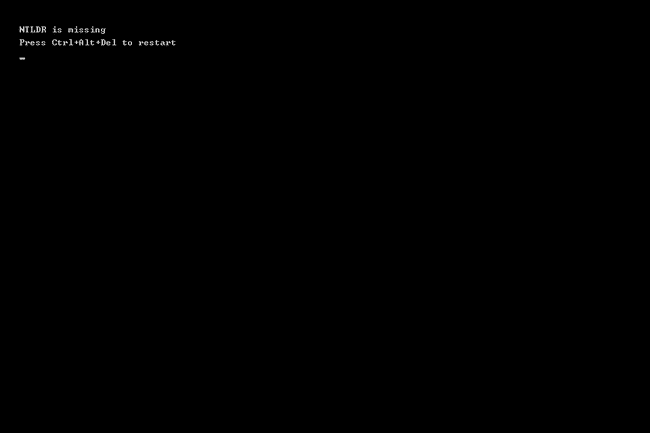
Există câteva moduri în care eroarea se poate prezenta, prima fiind cea mai comună:
- NTLDR lipseste
- Apăsați orice tastă pentru a reporni
- NTLDR lipseste
- Apăsați Ctrl Alt Del pentru a reporni
- Boot: Nu am putut găsi NTLDR
- Vă rugăm să introduceți un alt disc
Mesajul de eroare se afișează la scurt timp după ce computerul este pornit, imediat după Testare automată la pornire (POST) este completă, când Windows XP a început să se încarce abia inițial.
Cum să remediați erorile „NTLDR lipsește”.
Reporniți computerul. Eroarea ar putea fi o întâmplare.
-
Verificați unitățile de dischetă și optice (CD/DVD/BD) pentru medii și deconectați-le unități externe. Adesea, eroarea „NTLDR lipsește” va apărea dacă computerul încearcă să pornească pe o dischetă, CD/DVD/BD, hard disk extern sau unitate flash care nu poate fi pornit.
Dacă descoperiți că aceasta este cauza problemei dvs. și se întâmplă des, poate doriți să luați în considerare schimbarea ordinii de pornire în BIOS astfel încât hard disk-ul cu Windows instalat este listat primul.
-
Verificați hard disk-ul și alte setări ale unității din BIOS și asigurați-vă că sunt corecte. Configurația BIOS îi spune computerului cum să folosească o unitate, astfel încât setările incorecte pot cauza probleme, inclusiv aceste erori.
Există de obicei un Autosetare pentru configurațiile hard disk și optice din BIOS, care este de obicei un pariu sigur dacă nu ești sigur ce să faci.
Restaurați fișierele NTLDR și ntdetect.com de pe CD-ul Windows XP. Restabilirea acestor două importante fișiere de sistem de pe CD-ul original Windows XP poate face truc.
Reparați sau înlocuiți fișierul boot.ini. Acest lucru va preveni eroarea NTLDR dacă cauza problemei este un fișier boot.ini care nu este configurat corect pentru instalarea Windows XP.
Scrieți un nou sector de boot al partiției pe partiția de sistem Windows XP. Dacă sectorul de boot al partiției a devenit corupt sau nu este configurat corect, este posibil să primiți eroarea.
Reparați înregistrarea de pornire principală a Windows XP. Mesajele de eroare NTLDR pot apărea, de asemenea, dacă înregistrarea de pornire principală este corupt.
-
Reinstalați toate cablurile interne de date și de alimentare. Mesajele de eroare pot fi cauzate de cabluri IDE slăbite sau defectuoase.
Încercați să înlocuiți cablul IDE dacă bănuiți că ar putea fi defect.
Actualizați BIOS-ul plăcii de bază. Ocazional, o versiune de BIOS învechită poate cauza eroarea.
Efectuați o instalare de reparații a Windows XP. Acest tip de instalare ar trebui să înlocuiți orice fișiere lipsă sau corupte. Continuați depanarea dacă aceasta nu rezolvă problema.
-
Efectuați o instalare curată a Windows XP. Acest tip de instalare va elimina complet Windows XP de pe computer și îl va instala din nou de la zero.
Deși acest lucru va rezolva aproape sigur orice erori NTLDR, este un proces care consumă mult timp, deoarece toate datele dvs. trebuie să fie copiate de rezervă și apoi restaurate ulterior. Dacă nu puteți obține acces la fișierele dvs. pentru a le face copii de rezervă, înțelegeți că le veți pierde pe toate dacă continuați cu o instalare curată a Windows XP.
Înlocuiți hard diskul și apoi efectuați o nouă instalare a Windows XP. Dacă toate celelalte au eșuat, inclusiv instalarea curată de la ultimul pas, cel mai probabil vă confruntați cu a hardware problemă cu hard diskul dvs.
Ai nevoie de mai mult ajutor?
Dacă nu sunteți interesat să remediați singur această problemă, vedeți Cum îmi repar computerul? pentru o listă completă a opțiunilor dvs. de asistență, plus ajutor pentru tot ceea ce este pe parcurs, cum ar fi stabilirea costurilor de reparație, scoaterea fișierelor, alegerea unui serviciu de reparații și multe altele.
